如今手机已经成为人们生活中不可或缺的一部分,网络的快速稳定也成为了手机用户的追求,华为p30手机作为一款高性能手机,其网络加速设置步骤更是备受关注。通过合理设置,可以提高手机的上网速度,让用户畅享更流畅的网络体验。华为p30手机的网络加速设置步骤又是怎样的呢?接下来我们将一一介绍。
华为p30手机网络加速设置步骤
步骤如下:
1.打开【设置】,如下图所示。
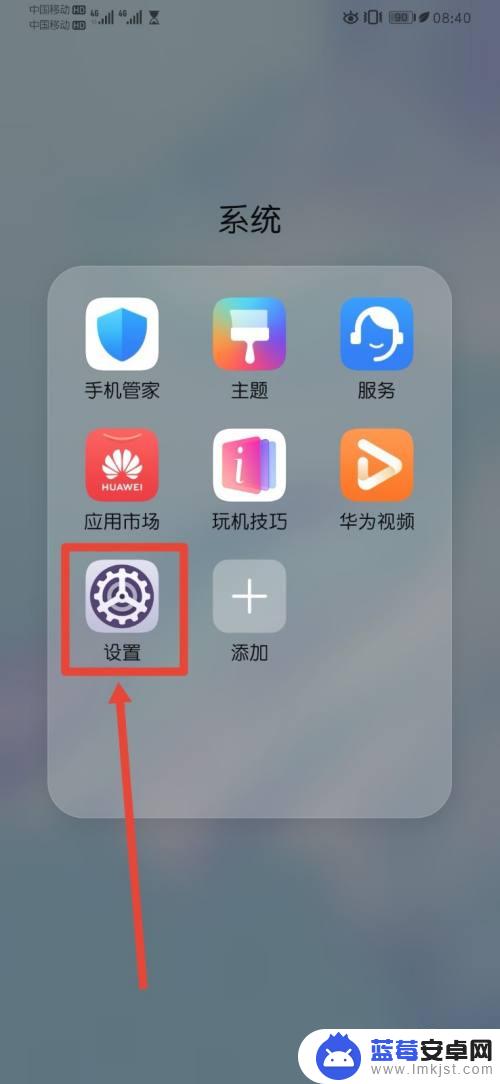
2.在设置页面,打开【移动网络】,如下图所示。
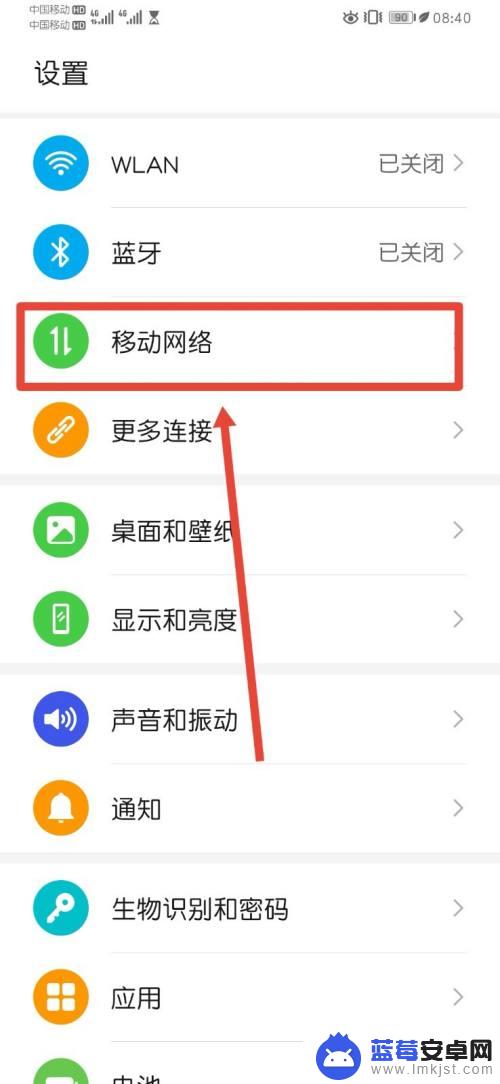
3.在移动网络页面,打开【网络加速】。如下图所示。

4.在网络加速页面,开启【网络加速】开关。如下图所示。
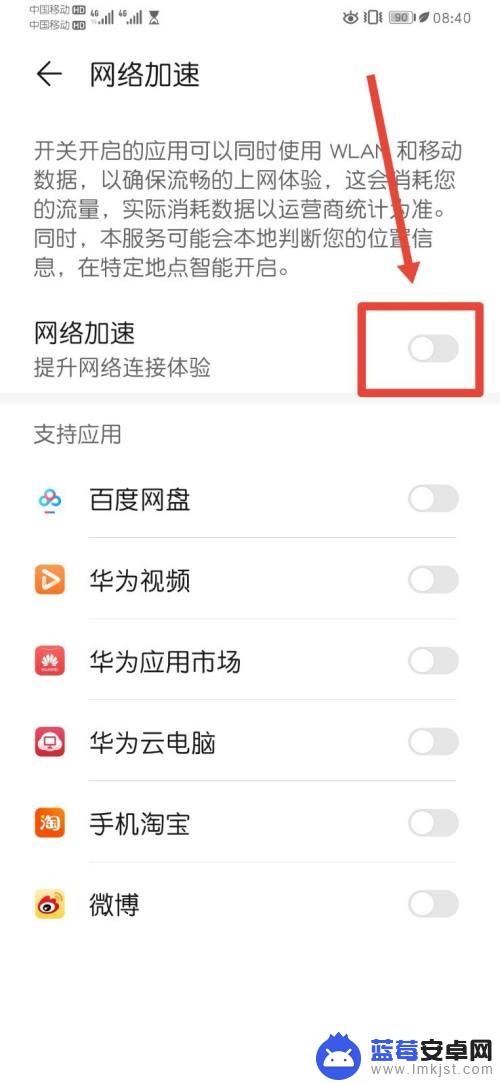
5.在开启网络加速开关后,在支持应用列表中。开启相应应用开关即可。如下图所示。
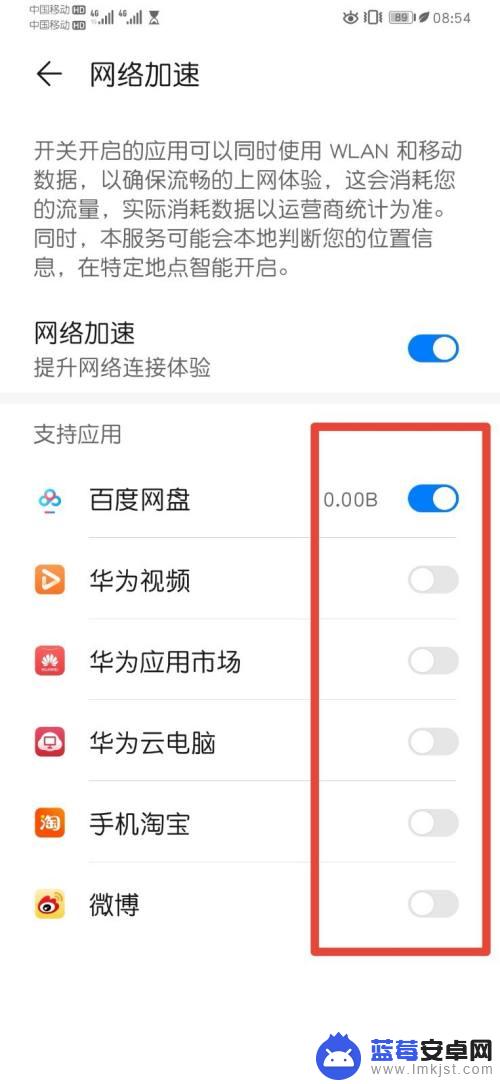
6.总结:
1,打开【设置】;
2,在设置页面,打开【移动网络】;
3,在移动网络页面,打开【网络加速】;
4,在网络加速页面,开启网络加速开关后;
5,在支持应用列表,开启相应应用网络加速开关。
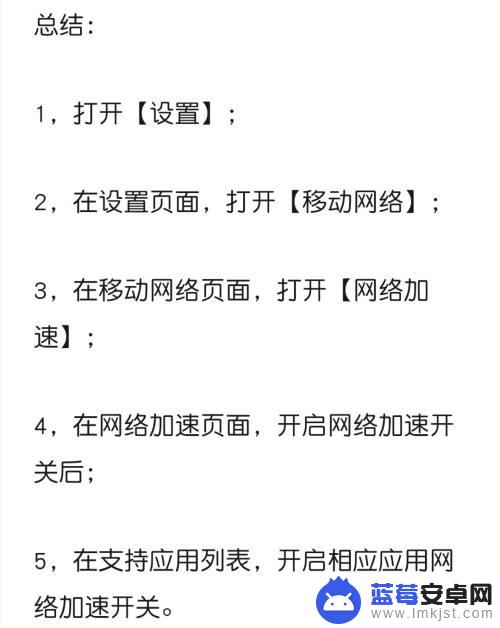
以上是有关如何设置P30手机加速的全部内容,如果您遇到类似情况,可以按照本文所述的方法进行解决。












